如何在 Spotify 上更改專輯封面指南
Spotify 是最佳的音樂串流應用程式之一。這項服務擁有龐大的曲目資料庫和出色的音樂類型,並且允許用戶自定義多個方面,以確保更好的使用體驗。
然而,儘管這項服務很棒,仍然有一些方面被許多用戶視為缺點。其中之一是無法更改 Spotify 專輯封面。
許多人聲稱更改 Spotify 專輯封面很困難,而其他人則表示他們仍然不知道如何更改 Spotify 的專輯封面。如果您也有這樣的困惑,並想知道如何更改 Spotify 專輯封面的所有方法,這篇文章將為您提供幫助。
第 1 部分:如何在移動設備上更改 Spotify 專輯封面?
看到這個標題或聽到您認識的人談論更改 Spotify 封面可能讓您想知道,您可以在 Spotify 上更改專輯封面嗎?答案是肯定的!您可以。
如果您喜愛某首歌曲,但不喜歡專輯封面,或者想用自己的設計來創造一些東西,那麼我們相信您會想知道如何更改 Spotify 專輯封面。
更改 Spotify 封面稍微有些複雜,並不像看起來那麼簡單。不過,按照正確的步驟,這項任務會變得容易得多。為了幫助您更改 Spotify 專輯封面,我們總結了以下正確且最簡單的步驟:
1. 在 Android 上更改 Spotify 專輯封面
我們將首先介紹如何在 Spotify 移動端(Android)上更改專輯封面。在您的 Android 設備上更改 Spotify 封面相對快速且簡單。您需要做的事情如下:
- 首先,找到您想更改或增強封面的 Spotify 播放列表並打開它。
- 現在,點擊現有播放列表封面藝術下方右側的三個點圖標。
- 點擊編輯播放列表選項,然後點擊現有的播放列表照片。
- 應用程式現在將允許您透過相機直接拍攝專輯照片或上傳自定義封面藝術。
2. 在 iOS 上更改 Spotify 專輯封面
在解決了 Android 的部分後,下一個步驟是如何在 Spotify iPhone 上更改專輯封面。雖然許多人可能會假設,由於 Android 和 iOS 軟體不同,因此在 Spotify 上更改專輯封面的過程也可能會有所不同。然而,情況並非如此。在 iOS 設備上更改播放列表圖片的過程與在 Android 設備上更改是相似的。您需要做的事情如下:
- 在您的手機上打開 Spotify 應用程式,找到您想更改的播放列表。
- 點擊三個點的菜單圖標,然後選擇編輯播放列表選項。
- 現在,點擊封面藝術或播放列表上的預設圖片。這將讓您能夠拍攝新照片或用手機庫中的新自定義封面圖片替換現有圖片。
- 更改完成後,點擊右上角的“儲存”按鈕。
第 2 部分:如何在 Windows/Mac 上更改 Spotify 專輯封面?
在介紹了 Android 和 iOS 的方法後,我們相信有些人可能在想,是否可以透過電腦或桌面更改 Spotify 專輯封面?答案是肯定的,您可以,而且操作相當簡單。以下是您需要知道的有關如何更改 Spotify 專輯封面的所有資訊:
您必須下載 Spotify 音樂曲目才能更改專輯封面。然而,只有付費用戶才能直接從服務中下載歌曲。如果您不是 Spotify 的付費用戶,可以考慮使用第三方下載工具,然後按照以下步驟更改專輯封面:
- 如果您使用 Windows 桌面,請在 Groove Music 中打開歌曲。
- 右鍵單擊歌曲,選擇「顯示專輯」。
- 現在,點擊三個點,然後編輯資訊。
- 點擊左上角的封面,選擇要上傳的不同封面。
- 選擇「儲存」以保存更改。
對於 Mac 用戶,他們應該在 iTunes 中打開歌曲,然後:
- 右鍵單擊歌曲,選擇專輯資訊。
- 點擊藝術品 > 添加藝術品 > 確認 OK。
額外提示:如何輕鬆將 Spotify 音樂保存為 MP3
我們在上面提到,非付費的 Spotify 用戶必須依賴第三方下載工具和轉換器來下載 Spotify 音樂專輯。您應該使用哪個下載工具或轉換器來完成這項任務呢?如果您問我們,沒有比 HitPaw Univd (HitPaw Video Converter) 更好的選擇。這項服務的易用性和出色的主要功能都非常優秀。以下是更多詳細資訊。
HitPaw Univd的主要功能
以下是使 HitPaw Univd成為您出色選擇的一些重要功能:
- 該服務允許您按照簡單的指示從 Spotify 直接下載音樂。
- 所有下載的音樂都具有 GPU 加速(快速且迅速)。
- 除了快速的轉換速度外,下載的音樂是無損且高品質的。
如何使用 HitPaw Univd下載 Spotify 音樂?
以下是如何使用 HitPaw Univd從 Spotify 下載音樂的步驟:
步驟 1:在您的電腦上安裝並啟動 HitPaw Univd。現在,從工具箱中選擇 Spotify 音樂轉換器。
步驟 2:要下載歌曲,您必須先登錄到您的 Spotify 帳戶。在右上角點擊登入按鈕。

步驟 3:用戶還可以透過內置的 Spotify 網頁播放器直接收聽數百萬首歌曲。

步驟 4:要下載任何曲目、專輯、藝術家或播放列表,應單擊您想要下載的部分。然後,地址欄中將顯示一個鏈接。現在可以點擊下載按鈕。

步驟 5:當您點擊下載按鈕時,HitPaw Univd將開始分析您選擇的曲目、專輯、藝術家或播放列表。分析完成後,切換到轉換選項卡以預覽您的歌曲。

步驟 6:使用全部轉換選項,您可以選擇音樂的輸出格式。預設格式為 MP3,但您也可以選擇其他支援的格式。

步驟 7:點擊全部轉換按鈕以將 Spotify 音樂批量轉換為 MP3。


觀看以下影片以獲取更多詳細資訊:
常見問題解答
Q1. 為什麼我無法更改 Spotify 專輯封面?
A1. 造成這種情況的主要原因可能是您登錄了錯誤的 Spotify 帳戶。
Q2. 我可以在手機上更改 Spotify 專輯封面嗎?
A2. 如果您想知道是否可以更改 Spotify 專輯封面,答案是可以的。您可以在 iOS 和 Android 設備上進行此操作。
結論
我們希望這篇有關如何在 Spotify 本地檔案、Android、iOS 和桌面上更改專輯封面的文章對您有所幫助。如果您想下載您喜愛的 Spotify 歌曲,我們建議您查看 HitPaw Univd (HitPaw Video Converter)。這項服務非常出色,將對您非常有用。







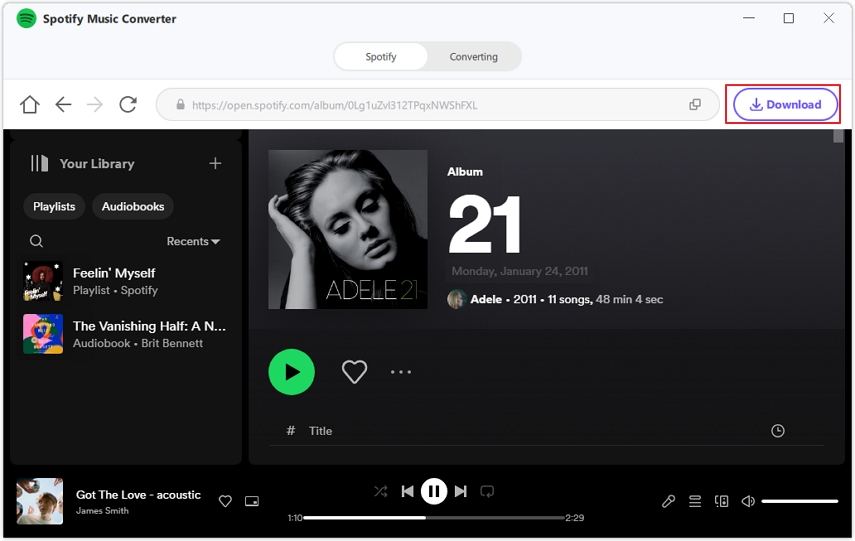





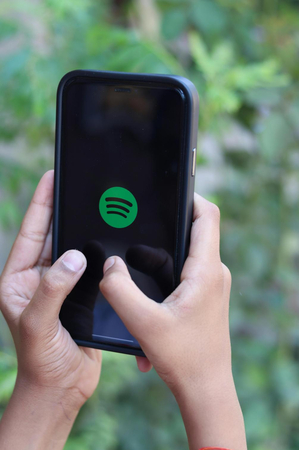



分享文章至:
選擇產品評分:
Joshua
HitPaw 特邀主編
熱衷於分享3C及各類軟體資訊,希望能夠透過撰寫文章,幫助大家瞭解更多影像處理的技巧和相關的AI資訊。
檢視所有文章留言
為HitPaw留下您的寶貴意見/點評